Todo lo que debería importarle sobre el códec MKV para Windows Media Player
Windows Media Player no resulta familiar para los usuarios que utilizan Windows 7, 8.1 y 10.
Es natural reproducir un archivo de vídeo con el reproductor multimedia predeterminado de Windows. Sin embargo, cuando abre algunos archivos de vídeo, por ejemplo, MKV, con Windows Media Player, aparecerá un mensaje de error que indica que Windows Media Player no puede reproducir el archivo. Es posible que el reproductor no admita el tipo de archivo o que no admita el códec que se utilizó para comprimir el archivo.
Cuando tenga el problema de reproducir archivos MKV en Windows Media Player, deberá instalar el códec MKC en su computadora con Windows para una reproducción fluida del archivo MKV.
En este artículo, mostraremos la guía completa del códec MKC para Windows Media Player, incluido qué es el códec MKC, cómo descargarlo/instalarlo y las soluciones para deshacerse del códec MKC. Códec MKV en Windows Media Player.
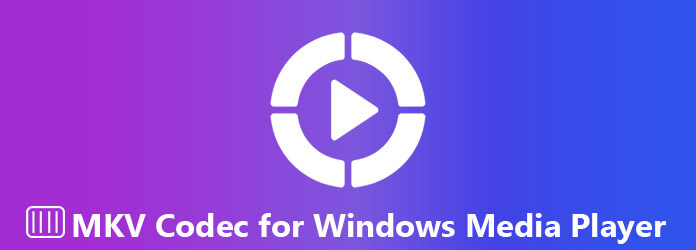
De forma predeterminada, el sistema operativo Windows y el Reproductor incluyen varios de los códecs más populares, como WMV, WMA y MP3, Y Windows Media Player 12 tiene un soporte más amplio para .asf, .wma, .wmv, .wm, . asx, .wax, .wvx, .wmx, .wpl, .dvr-ms, .wmd, .avi, .mpg, .mpeg, .m1v, .mp2, .mp3, .mpa, .mpe, .m3u, . mid, .midi, .rmi, .aif, .aifc, .aiff, .au, .snd, .wav, .cda, .ivf, .wmz, .wms, .mov, .m4a, .mp4, .m4v, .mp4v, .3g2, .3gp2, .3gp, .3gpp, .aac, .adt, .adts, .m2ts y .flac).

Aunque admite varios códecs, códecs como MKV no están en la lista.
Para reproducir archivos MKV en Windows Media Player, necesita instalar el códec correspondiente, que comprime o descomprime archivos multimedia como canciones o vídeos.
¿Cómo instalar el códec MKV en Windows Media Player?
De eso es de lo que hablaremos en la siguiente parte.
Para descargar el códec MKV en Windows Media Player, puede intentar buscarlo en Internet. A menudo puedes ir al sitio web del fabricante de un códec para descargar la versión más reciente de un códec.
https://www.mediaplayercodecpack.com/ es el sitio web de descarga del paquete de códec MKC.
No solo MKV en HD/4K, también reproduce .BDMV, EVO, HEVC, AVI, FLV, WEBM, MP4, M4V, M4A, TS, OGM, .AC3, DTS, ALAC, FLAC, APE, AAC, OGG, OFR. , MPC y 3GP. También se admitirán tipos de compresión como x264, x265, h.265, HEVC, 10bit x265, 10bit x264, AVCHD, AVC, DivX, XviD, MP4, MPEG4, MPEG2, etc.
Descargue el paquete de códec MKV en Windows 10/8/7/Vista/2008 aquí: https://www.mediaplayercodecpack.com/download.php?file=codecpack
Descargue el paquete de códec MKV en Windows XP/2003/2000 aquí: https://www.mediaplayercodecpack.com/download.php?file=codecpacklegacy
Después de descargar el códec MKV, sólo necesita seleccionar "Instalación fácil" para una instalación sencilla e "Instalación experta" para una instalación avanzada.
Después de eso, sólo necesita agregar el archivo MKV al Reproductor de Windows Media para reproducirlo directamente.
Precaución: Cuando instala el códec MKV que encuentra en Internet, se recomienda eliminarlo si tiene problemas con el reproductor.
Existe el riesgo de instalar el códec MKV en Windows Media Player y dificulta que el soporte técnico de Microsoft diagnostique y solucione problemas de reproducción.
¿Existe alguna forma de reproducir archivos MKV sin descargar el códec MKV?
Sí, y convertir MKV a formatos compatibles con Windows Media Player será la solución.
Convertidor de vídeo definitivo es el software de conversión de MKV a Windows Media Player, no solo es compatible con SD, HD, 4K, incluso 3D MKV.
Descarga y ejecuta gratis Video Converter Ultimate en tu computadora.
Haga clic en "Agregar archivo"Botón y agregue el MKV vídeo en este software. Admite la conversión por lotes, por lo que puedes importar más de un archivo de vídeo MKV.
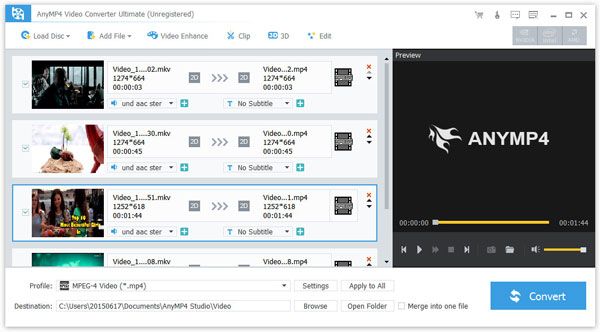
Si lo necesita, simplemente haga clic en "Editar"Para comenzar a editar el archivo MKV antes de convertirlo, como ajustar el efecto de video, rotar/recortar/mejorar/marcar el video a su gusto.
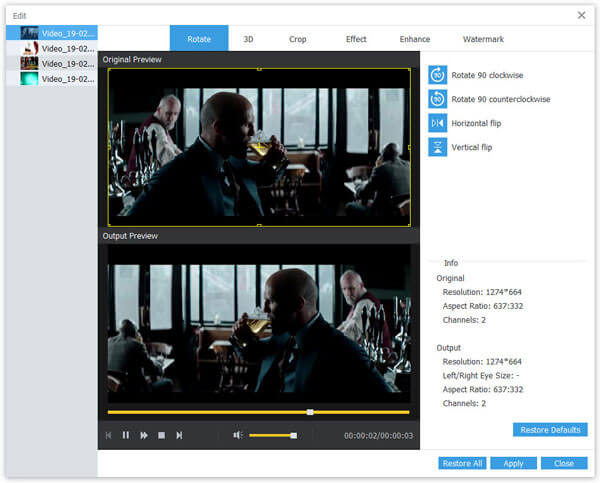
Haga clic en "Perfil" y elija el reproductor de medios de Windows soportado WMV, AMM, MP3, etc. Luego haga clic en Examinar y defina la carpeta de salida donde se guardará el video MKV convertido.
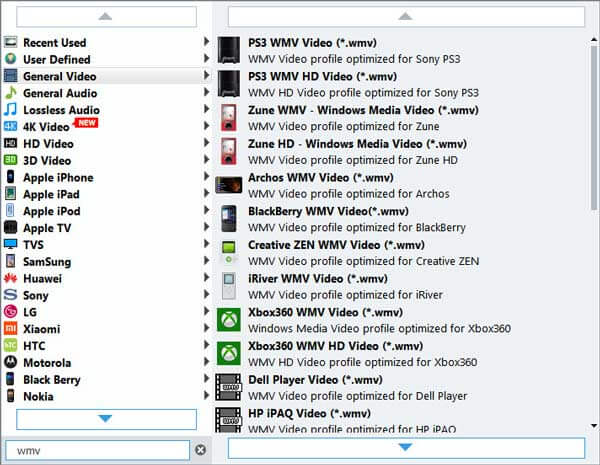
Haga clic en el botón "Convertir" en la interfaz principal, espere unos minutos y luego podrá obtener el archivo MKV convertido en su computadora.
Ciertamente puedes convertir MKV a otros formatos para Apple TV, iPad, Xbox 360, PS4, etc.
Aunque Windows Media Player es el reproductor predeterminado para los usuarios de Windows, hay que admitir que no es tan fluido como otros reproductores multimedia como VLC, PotPlayer, KMPlayer, etc.
Para deshacerse del riesgo de descargar el códec MKV y la vergüenza de usar Windows Media Player, buscar un excelente reproductor de vídeo es la solución definitiva.
Maestro Blu-ray Reproductor de Blu-ray gratuito es el potente software gratuito para reproducir MKV. Te permite reproducir vídeos MKV de forma gratuita en Windows 10/8/7/Vista/XP (SP2 o posterior) fácilmente.
Descargue gratis este maravilloso software gratuito de reproducción de Blu-ray en su computadora y luego siga las instrucciones para instalarlo y ejecutarlo inmediatamente.
Haga clic en "Abrir documento" importar MKV u otro archivo de vídeo/audio en este software. Entonces este programa gratuito reproducirá el archivo MKV automáticamente.
Si desea reproducir un disco Blu-ray, simplemente haga clic en "Abrir disco" para cargar archivos Blu-ray en el programa.

1. ¿Cómo actualizo mis códecs para Windows Media Player?
Puede buscar las últimas actualizaciones mediante actualizaciones automáticas. Si hay códecs nuevos o necesarios, se descargarán e instalarán mediante la función de actualización automática de Windows Vista. Para acceder a las actualizaciones de Windows, haga clic en Inicio, haga clic en el panel de control y luego haga clic en Actualizaciones de Windows. Verá todas las actualizaciones importantes y requeridas.
2. ¿Cómo puedo saber qué códecs están instalados en mi PC?
Abra Windows Media Player y si no tiene un menú de barra de herramientas visible, haga clic derecho en la parte superior del programa para abrir el menú contextual. Vaya a Ayuda > Acerca de Windows Media Player, luego haga clic en el enlace Información de soporte técnico en la parte inferior. Esto abrirá una página web que enumera varios fragmentos de información, incluidos los códecs de audio y video instalados.
3. ¿Cuál es un formato de archivo de vídeo estándar para Microsoft Windows?
Los formatos de vídeo que Windows puede soportar son los siguientes: asf, wmv, wma, wm, avi, mpeg, mpg, mp2, mp3, m1v, mpe, mpa, m3u, mpv2, vob, mod, mp4, mp4v, m4v, 3g2. , 3gp, 3gp2, 3gpp, etc.
4. ¿Cuál es el mejor formato para Windows Media Player?
Los formatos de archivo que se pueden reproducir en todas las versiones de Windows Media Player son los siguientes: asf, wmv, wma, wm, wmd, avi, mpg, m1v, mpeg, mp3, mp2, mpe, mpa, m3u, wmz, wmz, etc.
Esta página muestra la información completa sobre el códec MKV para Windows Media Player. Windows Media Player no admite la reproducción de MKV, y debe descargar e instalar el códec MKV para una reproducción fluida, pero es riesgoso descargar el códec MKV para usarlo en Windows Media Player. Para eliminar el riesgo, puede convertir MKV a formatos compatibles con Windows Media Player con Video Converter Ultimate. Alternativamente, puede renunciar a Windows Media Player para usar Blu-ray Master Free Blu-ray Player para reproducir MKV y otros archivos de video/audio en una computadora con Windows 10/8/7 para eliminar todos los problemas.
Ahora me gustaría escuchar lo que tienes que decir:
¿Has reproducido archivos MKV en Windows Media Player?
¿Cuál es tu mejor opción?
Déjamelo saber dejando un comentario a continuación ahora mismo.
Más lectura
¿Cómo reproducir vídeos WMV en el mejor reproductor multimedia WMV?
¿Cómo reproducir vídeos WMV en el mejor reproductor multimedia WMV? Esta guía le indicará cómo reproducir videos WMV en este software.
Los 10 mejores programas gratuitos de reproducción de DVD para Windows y Mac
¿Cómo reproducir un disco DVD o una película en Windows 10/8.1/8/7 o Mac, incluido macOS Sonoma? Puede elegir uno de los 10 mejores reproductores de DVD gratuitos para disfrutar de películas en DVD y compartirlas con su familia o amigos.
¿Puede Xbox 360 reproducir Blu-ray de forma gratuita?
¿Xbox 360 puede reproducir Blu-ray? Es una pregunta frecuente entre los usuarios de Xbox 360. El artículo proporciona la respuesta y la solución detallada para ayudarle a reproducir películas Blu-ray en Xbox 360 de forma gratuita.